|
[PConline应用]相信很多朋友都玩过GIF沙雕图,但不知道大家有没有想过这些GIF图是怎么做出来的呢?别说在GIF上周自行拼接、加字幕了,很多朋友甚至连GIF如何截图都一窍不通——QQ截图和系统截图不支持GIF,这就令GIF截图成为了一种蒙着神秘面纱的技巧。 其实,当前有不少工具都支持GIF截图,但能把GIF截图和编辑功能结合在一起,而且称得上好用的,却凤毛麟角。笔者今天就来给大家推荐一款GIF截图、制作的神器“ScreenToGif”,它开源,它绿色,它没有广告,它在GIF方面却几乎无所不能,一起来看看! ScreenToGif目前在GitHub上进行开源,感兴趣的朋友可以点此进入ScreenToGif的GitHub主页来查看该项目。ScreenToGif提供了两种使用方式,分别是MSI安装版和EXE绿色版(绿色版被打包到了ZIP文件中),绿色版的体积甚至1M不到,非常袖珍,下面就以绿色版为例。 GIF截图 很多时候静态截图并没有GIF动图截图来得生动,无论是软件技巧、游戏操作还是视频片段都是如此。要怎么截图GIF?Windows并没有自带这一功能,QQ也无能为力,某些播放器可以将视频转换成GIF,但用起来并不方便——起码网页视频就没法截。而ScreenToGif则是一个非常好的GIF截图方案。
使用ScreenToGif截图为GIF很简单,开启软件后,即可看到“录像机”的按钮,点击即可录制屏幕上的内容。ScreenToGif会显示一个只有边框窗口,窗口内即为GIF动图的录制区域,拉伸窗口调整大小,让它覆盖到你想要录制的屏幕内容即可。
如果是录制窗口的话,可能不太好对齐,因此ScreenToGif带有对齐窗口的功能。点击界面下方的“⊕”按钮不放,拖动到某个窗口,ScreenToGif即可自行将录制区域调整至窗口大小,非常方便。 在ScreenToGif中,还可以调整GIF录制的帧数,也可以自行输入像素自定义尺寸,通过快捷键“F7”、“F8”即可开始、停止录制。录制完成后,即会自行打开编辑器,提供的是GIF截图到编辑一条龙服务。
ScreenToGif除了能够截取屏幕内容制作GIF,还可以录制摄像头画面,也能够提供一个画板,你在画板上涂鸦即可用GIF记述全过程。如果要制作一些GIF素材,摄像头和画板的GIF录制功能都可以称得上实用。 GIF编辑 ScreenToGif不仅是一款出色的GIF截图工具,还是非常优秀的GIF编辑器。录制完GIF后,或者直接在界面中开启“编辑器”,即可进入GIF的编辑。
ScreenToGif的GIF编辑功能非常全面,你可以在其中看到GIF的每一帧,并对其进行编辑。例如你可以删除某些帧或者特定帧,可以调整所有帧的大小,可以在任意帧中插入内容(例如涂鸦、字幕、模糊处理等),甚至是插入其他GIF。
大致上,ScreenToGif的GIF编辑器的功能已经是应有尽有,甚至比得上一些视频剪辑软件。在ScreenToGif中,你可以随时查看GIF图的帧数、时长、延时等,修改完成后也可以随时播放预览。
而在保存的时候,你可以选择GIF的保存规格,自由调整帧数、质量等等,也可以将GIF保存为视频、PSD、单帧图片等,在这方面没有什么可以挑剔的。 总结 作为一款1M不到的小软件,ScreenToGif展现出了惊人的专业素质,在GIF截图、编辑方面可圈可点。如果你有GIF截图、编辑方面的需求,这绝对是不容错过的神兵利器。 |
正在阅读:沙雕GIF怎么弄?神级GIF截图编辑工具了解一下沙雕GIF怎么弄?神级GIF截图编辑工具了解一下
2019-07-15 00:15
出处:PConline原创
责任编辑:censi

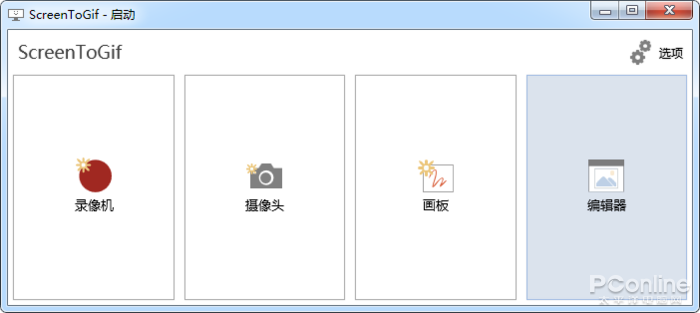

 GIF动画制作工具(Screen To Gif)
GIF动画制作工具(Screen To Gif) 西门子(SIEMENS)274升大容量家用三门冰箱 混冷无霜 零度保鲜 独立三循环 玻璃面板 支持国家补贴 KG28US221C
5399元
西门子(SIEMENS)274升大容量家用三门冰箱 混冷无霜 零度保鲜 独立三循环 玻璃面板 支持国家补贴 KG28US221C
5399元 苏泊尔电饭煲家用3-4-5-8个人4升电饭锅多功能一体家用蓝钻圆厚釜可做锅巴饭煲仔饭智能煮粥锅预约蒸米饭 不粘厚釜 4L 5-6人可用
329元
苏泊尔电饭煲家用3-4-5-8个人4升电饭锅多功能一体家用蓝钻圆厚釜可做锅巴饭煲仔饭智能煮粥锅预约蒸米饭 不粘厚釜 4L 5-6人可用
329元 绿联65W氮化镓充电器套装兼容45W苹果16pd多口Type-C快充头三星华为手机MacbookPro联想笔记本电脑配线
99元
绿联65W氮化镓充电器套装兼容45W苹果16pd多口Type-C快充头三星华为手机MacbookPro联想笔记本电脑配线
99元 KZ Castor双子座有线耳机入耳式双单元HM曲线发烧HiFi耳返耳麦
88元
KZ Castor双子座有线耳机入耳式双单元HM曲线发烧HiFi耳返耳麦
88元 格兰仕(Galanz)【国家补贴】电烤箱 家用 40L大容量 上下独立控温 多层烤位 机械操控 烘培炉灯多功能 K42 经典黑 40L 黑色
260.9元
格兰仕(Galanz)【国家补贴】电烤箱 家用 40L大容量 上下独立控温 多层烤位 机械操控 烘培炉灯多功能 K42 经典黑 40L 黑色
260.9元 漫步者(EDIFIER)M25 一体式电脑音响 家用桌面台式机笔记本音箱 蓝牙5.3 黑色 520情人节礼物
109元
漫步者(EDIFIER)M25 一体式电脑音响 家用桌面台式机笔记本音箱 蓝牙5.3 黑色 520情人节礼物
109元












